
Modules 3XCB CACF
Guide de démarrage
J’ai souscrit à la solution 3XCB Sofinco et je suis prêt à proposer l’encaissement de paiements en plusieurs fois sur mon site e-commerce.
L’accès direct à la bibliothèque des modules est disponible ci-dessous.
Si je dispose d’une boutique sur Prestashop, Magento 2 ou WooCommerce, les étapes ci-dessous m’accompagneront dans les différentes phases d’installation jusqu’à ma première transaction.
Je m’assure d’avoir reçu les courriels suivants :
– Le courriel concernant mes accès au Portail Vision AIR : « 3XCB Sofinco – Accès au Back-Office Vision : générez votre mot de passe »
– Le courriel « 3XCB Sofinco – Bienvenue sur votre solution »
ÉTAPE 1 : CONNEXION AU PORTAIL VISION AIR
La procédure d’installation du portail sur votre ordinateur PC ou MAC est disponible ici
Une fois installé, connectez-vous avec votre login (contenu dans l’email nommé « 3XCB Sofinco – Vos accès au Back-Office Vision : générez votre mot de passe »)
Liste déroulante pour serveur :
- Production 1 et Production 2 : portail de production, transactions réelles
- Recette : portail pour paramétrer en test et visualiser les transactions de test
Le login de connexion en Production et en recette est identique mais les mots de passe personnalisés peuvent être différents.
Une fois connecté, vous pouvez passer à l’étape 2.
Retrouvez le guide d’utilisation du back-office Vision ici: Guide Backoffice Vision
ÉTAPE 2 : GÉNÉRATION DE LA CLÉ DE SÉCURITÉ
Vous êtes désormais connecté à votre portail Vision AIR.
Pour générer votre clé HMAC qui fait partie des éléments nécessaires au paramétrage de votre module (décrit à l’étape suivante), placez-vous au niveau Magasin de votre arborescence sur Vision sur la colonne de gauche.
Pour dérouler l’arborescence et accéder au niveau Magasin, cliquez sur la flèche noire.
Rendez-vous dans le menu « Paramétrage » et sélectionnez votre boutique pour retrouver l’interface de génération de clé, renseignez une phrase en respectant les recommandations indiquées puis cliquez sur le bouton « Générer la clé » une fois que la qualité de la phrase est de couleur verte.
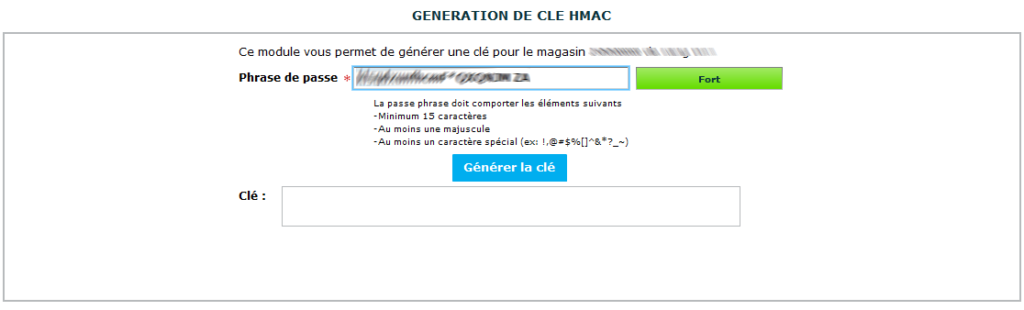
La clé s’affiche dans l’encart « Clé ». L’intégralité de cette clé peut temporairement être stockée dans un fichier texte sur votre ordinateur, car elle vous sera utile pour l’étape 4. Par mesure de sécurité, n’enregistrez pas ce fichier.
Activation de la clé :
Vous recevez dans le mail « 3XCB Sofinco – Validez vote nouvelle clé HMAC », sur votre adresse mail de login, un lien sur lequel il faut cliquer pour que la clé soit activée et utilisable.
ÉTAPE 3 : PRÉPARER VOTRE SITE E-COMMERCE
Cas 1 : Si votre site est fait sur mesure, vous trouverez la documentation pour la mise en place de 3XCB Sofinco sur votre site.
Cas 2 : Votre site est fait à partir d’un CMS suivant :
Compatibilité: Versions 1.5 à 1.7.6.x
NOUVEAU: compatibilité avec la version 1.7.7.x de PrestaShop
– Paiement en 3 fois avec ou sans frais

ATTENTION:
la plateforme magento 1.x est à présent considérée comme obsolète (cf https://magento.com/blog/magento-news/support-magento-1-software-ends-june-30-2020) , et par conséquent représente un risque sur le plan de la sécurité.
Nous recommandons à nos clients de migrer vers une plateforme plus récente, Magento 2.x ou autre, dans la mesure du possible.
Compatibilité: Versions 1.7 à 1.9.x
-Corrections libellés et numéros de téléphone
-Paiement en 3 fois avec ou sans frais
-prise en compte des bornes basses et hautes
ATTENTION:
la plateforme magento 1.x est à présent considérée comme obsolète (cf https://magento.com/blog/magento-news/support-magento-1-software-ends-june-30-2020) , et par conséquent représente un risque sur le plan de la sécurité.
Nous recommandons à nos clients de migrer vers une plateforme plus récente, Magento 2.x ou autre, dans la mesure du possible.
lien de téléchargement supprimé, contactez-nous.
![]() Guide d’installation et d’utilisation
Guide d’installation et d’utilisation


Disponible depuis votre installation wordpress: Extension > Ajouter > chercher « Sofinco »
page de l’extension: https://fr.wordpress.org/plugins/wc-sofinco-3xcb/
Compatibilité: wordpress jusqu’à 5.2.4 woocommerce Versions 3.x à 3.7.1
– Paiement en 3 fois avec ou sans frais
ETAPE 4 : UTILISATION DU LOGO 3XCB SOFINCO
cliquez sur ce lien pour télécharger le logo officiel tel qu’il apparaît ci-dessus.

 Français
Français English
English  Nederlands
Nederlands 
